SQL在Excel中的应用方法
Posted 宋哥
tags:
篇首语:本文由小常识网(cha138.com)小编为大家整理,主要介绍了SQL在Excel中的应用方法相关的知识,希望对你有一定的参考价值。
iamlaosong文
Excel中使用SQL的主要目的是连接数据库(或Excel工作表)导入数据或者对这些数据进行统计汇总,要达到这个目的,需要好好学习SQL语句的使用。本文主要说明在Excel中如何使用SQL,至于SQL语句本身就不多作介绍了。
一、简单的查询
1、建立查询
数据选项卡—现有连接—浏览更多 或者 按快捷键Alt+D+D+D
选择要查询的Excel文件和文件中的的工作表,就可以将相应工作表的数据取过来。表现形式可以是表,也可以是数据透视表等。
2、SQL查询语句
如果是挑选部分列数据,就需要用SQL语句(取所有数据也可以用SQL语句)。
- 建立查询时,选择工作表后不要点击“确定”按钮,而是先点击“属性”按钮,弹出窗口中选择“定义”选项卡,在命令文本框中输入SQL查询语句(原来的工作表名称,表示所有数据,可以认为是取所有数据的SQL的一种特殊写法):
Select 字段列表 from [工作表名$]
--其中字段列表就是需要选择的字段,数据源用工作表名称加“$“再用中括号括起来,例如:
select prov_name, city_name, xs_mc, xs_code from [Sheet1$]
select * from [Sheet1$] -- 取所有数据
- 偶然发现,字段名不能用no,估计是保留字,如需要,用中括号括起来,例如:
select [no],prov_name,city_name, xs_mc, xs_code from [Sheet1$]
字段名中含有特殊字符的也要用中括号括起来,如/ ?空格 等
Excel查询没有伪表概念,对于表达式的计算直接用select既可,例如
Select 23+45 -- 返回68
Select date() -- 返回当前日期
3、修改查询语句
- 方法:点击右键—弹出菜单—表格—编辑查询
通过修改SQL语句可以变更所取的数据,也可以将建立查询时的简单SQL语句改成复杂的SQL语句。
- 字段名更换:如果想换个字段名,用“as 新字段名”既可,例如:
select prov_name as 省, city_name as 城市, xs_mc as 县市, xs_code as 编码 from [Sheet1$]
- 非正常表格:数据区域(含字段名)不在第一行
需要在工作表名称后面指定数据范围,例如:
select prov_name, city_name, xs_mc, xs_code from [Sheet1$B2:G2000]
或者,将数据块定义为一个名称,假设定义为mydata,SQL语句如下:
select prov_name, city_name, xs_mc, xs_code from mydata
注意:使用名称时没有$符号,也没有方括号了。
- 数据更新:数据源发生变化,需要更新数据,方法:点击右键—弹出菜单—刷新
- 意外:如果打开Excel文件后弹出不是选择工作表的窗口而是一个“数据连接属性”窗口,可以关闭这个窗口,然后将Excel应用极小化再极大化方式消除,或者在弹出选择文件的窗口时,退回上一级文件夹,删除那个Queries文件夹,就行了。
4、外部数据属性
修改SQL语句后,如显示格式不是预想的那样,需要去掉“外部数据属性”中“保留列属性”前面的勾选。方法:点击右键—弹出菜单—表格—外部数据属性,弹出窗口如下:
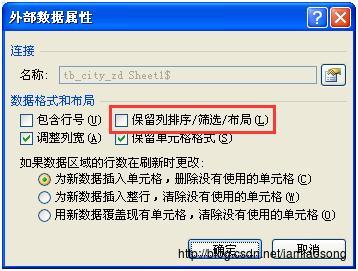
二、复杂的查询
1、多表联合
- 相同结构的多个表合并到一起,用union连接SQL语句,例如:
Select * from [财务部$] union all Select * from [市场部$]
Union是去重复的,即相同的记录保留一个(类似distinct),Union all则是直接相加两个结果,不去重复。
- 增加一个部门字段可以将查询结果中的区分开来,以便知道数据来自哪个表。Union的三个一致,即:字段的数量、类型和顺序。例如:
Select “财务部” as 部门,* from [财务部$] union all Select “市场部” as 部门,* from [市场部$]
- 多表联合查询
Select * from [部门$] bm, [员工$] yg where bm.部门编码=yg.部门编码
- 跨工作簿查询
如果数据不仅来自不同的工作表,还来自不同的文件,一样可以用union联合,例如:
Select “分公司1” as 公司, “财务部” as 部门, * from [F:\\SQL之Excel应用\\分公司1.xlsx].[财务部$] union all
Select “分公司1” as 公司, “市场部” as 部门, * from [F:\\SQL之Excel应用\\分公司1.xlsx].[市场部$] union all
Select “分公司2” as 公司, “财务部” as 部门, * from [F:\\SQL之Excel应用\\分公司2.xlsx].[财务部$] union all
Select “分公司2” as 公司, “市场部” as 部门, * from [F:\\SQL之Excel应用\\分公司2.xlsx].[市场部$]
因为SQL中已经指定了文件名和表名,所以建立连接时连接谁并不重要,这种情况下,建立连接的时候就连接自己,然后再改写SQL语句。
2、子查询和多表连接
所谓子查询就是将一个查询结果作为数据源放在主查询语句中,多表连接则是将两个有关联的表通过关键字段连接在一起查询,这都是SQL知识,不再赘述,需要注意的是,不同的数据库系统SQL都有些微小的差别,Excel中的SQL也有其自己的一些特点,关于多表查询的写法,见本文附录。
3、常用运算符
- 有条件的查询
条件是where引导的,用and、or等连接,例如:
select prov_name, city_name, xs_mc, xs_codefrom [Sheet1$] where prov_name=’安徽’ or prov_name=’江苏’
--虽然字符串可以用双引号,但建议用单引号,因为oracle 、SQL server都是用单引号。
- 常用运算符:in、not in、between … and …、is null、is not null、&(连字符)、like、not like,注意:null和任何字段运算的结果都是null。
- 通配符:%(所有字符或无字符)、_(单个字符)、[](区间,如[1-9]、[!a-f]、[1,3,5]),例如:
select * from[Sheet1$] where Email like ‘[h-m]%’ --h-m开头的电子邮件
select * from[Sheet1$] where xs_code like '%[!1,3,5]' –和not like '%[1,3,5]'效果相同
select * from[Sheet1$] where 户籍&’-’&工作地 like '%合肥%' --中间加个“-”防止误差
- 筛选查询结果:
Distinct 去重复、top n 取前n条记录
- 聚合函数:
count、sum、min、max、avg 排序:order by、分组:group by、分组后筛选:having
- SQL中关键字的执行顺序:
from=1 where=2 group by=3 having=4 select=5 order by=6,因为select在后面,所以其其前面几个关键字后面不能用字段别名,不过,表的别名是可以用的,因为from排在第一。另外,order by在最后,所以可以用字段别名。
4、常用函数
除了聚合函数,还有很多其他函数,这些函数有的是所有数据库系统都有的,有的是数据库系统特有的。Excel中工作表中使用的函数基本都能在SQL中使用,例如:
- 数学:abs、int、fix、round、mod、rnd、……
- 文本:left、right、mid、len、instr、string、replace、format、……
- 条件:iif、switch、choose、……
- 日期:date/now、year/month/day、weekday、dateserial、……
有些函数用法和工作表中略有不同,如date可以取当前日期,但是不能合成日期,合成日期用dateserial(这个函数只能在SQL中使用)
5、交叉查询
交叉查询产生一个透视表,相当于一个矩形二维表,这是Excel特有的查询,格式如下:
Transform 聚合函数 select 行标签 from [数据表$] groupby 行标签 pivot 列标签,例如:
Transform sum(工资) select 部门名称 from [员工$] group by 部门名称 pivot 职务
这个语句产生的结果与数据透视表差不多,相当于一个语句产生一个数据透视表,当然这个透视表是固定的,和语句对应的。其中的select语句,相当于数据透视表的行字段,其中的聚合函数的参数相当于拖到数据透视表数据区域的值字段,使用的聚合函数即值字段的汇总方式。其中的 pivot字段相当于数据透视表的列字段,后面的IN (value1[, value2[, ...]])],相当列字段中的项的排序和筛选,摆弄过数据透视表,将transform/pivot语句与数据透视表对照,可以轻松掌握这个MS JET新增SQL语句。看一下效果:
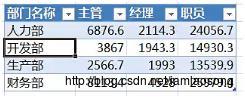
列标签筛选
Transform sum(工资) select 部门名称 from [员工$] group by 部门名称 pivot 职务 in (‘主管’, ‘经理’)
多个行标签
Transform sum(工资) select职务,性别from [员工$] group by职务,性别pivot 部门名称
如需要添加总计,则需要先构造一个子查询结果,这个结果由正常的查询和统计查询联合在一起,再以这个结果作为数据源,构成上面的二维表。例如:
Transform sum(工资) select 部门名称 from (
Select 部门名称,职务,工资 from [员工$] union all
Select 部门名称,’总计’,sum(工资) from [员工$] group by部门名称
) group by 部门名称 pivot 职务 in (‘主管’, ‘经理,’职员’,’总计’ )
6、文本型数字
SQL查询时字段类型是由前8行数据决定的(这个数字是Excel定的),如果前8行都是数值型,后面有文本型数字,则查询结果中这些数字变成为空;前8行是文本型,后面是数值型则不影响,似乎查询结果偏向文本。如果前8行中类型不一致,有数值型,也有文本型数字,可以通过在连接字符串中加入IMEX=1则后面有文本型字符也没关系,但是,如果前8行都是数值型,加了这个也不管用,因为前8行已经决定是数值型了。加IMEX位置如下:
Provider=Microsoft.ACE.OLEDB.12.0;UserID=Admin;Data Source=C:\\Documents and Settings\\Administrator\\桌面\\tb_city_zd.xls;Mode=ShareDeny Write;Extended Properties="HDR=YES;IMEX=1";Jet OLEDB:System database="";JetOLEDB:Registry Path="";Jet OLEDB:Engine Type=35;Jet OLEDB:DatabaseLocking Mode=0;Jet OLEDB:Global Partial Bulk Ops=2;Jet OLEDB:Global BulkTransactions=1;Jet OLEDB:New Database Password="";Jet OLEDB:CreateSystem Database=False;Jet OLEDB:Encrypt Database=False;Jet OLEDB:Don't CopyLocale on Compact=False;Jet OLEDB:Compact Without Replica Repair=False;JetOLEDB:SFP=False;Jet OLEDB:Support Complex Data=False
7、删除无用的数据源
随着我们建立的查询越来越多,打开现有连接时会出现很多我们原来建立的连接,这些连接是Windows自动保存以便于我们再次使用的,如要删除,可进入“我的文档”下面的“我的数据源”文件夹,删除这些无用的数据源或者直接删除“我的数据源”文件夹。
删除这些连接不会影响原来建立的那些查询。
8、Microsoft Query工具
可以利用MQ工具建立查询,对于不熟悉SQL语言的可以用这个调试SQL语句。MQ向导会提供可视化工具,一步一步引导我们得到所需的数据。查询生成后,可以点击“SQL”按钮进一步修改SQL语句。
- 打开方法:数据选项卡—自其它来源—来自MicrosoftQuery工具—Excel files,选择文件后确定,进入工具。
如果不能选择xlsx文件,是因为数据源版本驱动太低,进入控制面板--管理工具—数据源(ODBC),点击配置,数据库版本选择Excel 12.0版本(office2007以上);如果找不到12.012.0以上版本,就删除原来的数据源Excel files,重新添加一个,注意要选择带有xlsx的驱动程序。
office版本和版本号:office97 : 8.0、office2000 : 9.0、officeXP(2002) : 10.0、office2003 : 11.0、office2007: 12.0、office2010 : 14.0、office2013: 15.0
选择文件并确定后,如果提示“数据源中没有包含可见的表格”,点击确定,在随后弹出的向导窗口中点击“选项”按钮,勾选“系统表”,确定后就可以看到表了,如下图:

- MQ工具通过可视化工具生成所需的SQL查询语句,如添加条件、分组等等。点击“SQL”按钮查看生成的语句,可以看到文件名和表名都是用单引号括起来,和中括号效果一样。
- MQ工具不仅可以编写SQL查询语句,也可以写insert、delete、update等SQL语句,例如:
Insert into [员工$] (姓名,性别,工资) values (‘宋定才’,’男’,5000)
三、VBA中使用SQL语句
1、连接数据库的工具ADO
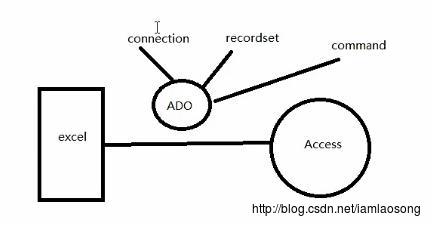
- ADO是个类,有三个工具:connection(连接)、command(命令)和recordset(记录集)
- 使用前先引用,进入VBE,点击菜单“工具”下面的“引用”,勾选最高版本的ADO,然后就可以用new在VBA过程中创建对象了。引用窗口如下图:
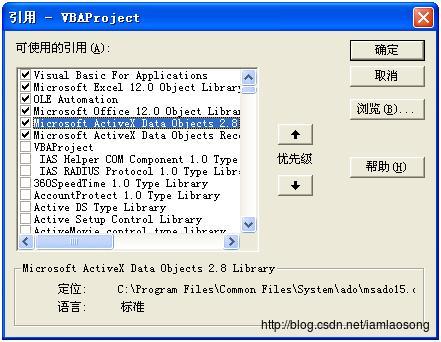
2、连接Access数据库
- 连接字符串:连接数据库的关键是连接串的写法,可以参考建立查询时系统自动生成的连接串,方法是:数据选项卡—自Access,在弹出窗口选择数据文件和表后,点击属性,弹出窗口中点击定义选项卡,其中的连接字符串就是连接access的字符串,内容如下:
Provider=Microsoft.ACE.OLEDB.12.0;Password="";UserID=Admin;Data Source=D:\\Lc\\link.mdb;Mode=Share Deny Write;ExtendedProperties="";Jet OLEDB:System database="";JetOLEDB:Registry Path="";Jet OLEDB:Database Password="";JetOLEDB:Engine Type=5;Jet OLEDB:Database Locking Mode=0;Jet OLEDB:Global PartialBulk Ops=2;Jet OLEDB:Global Bulk Transactions=1;Jet OLEDB:New DatabasePassword="";Jet OLEDB:Create System Database=False;Jet OLEDB:EncryptDatabase=False;Jet OLEDB:Don't Copy Locale on Compact=False;Jet OLEDB:CompactWithout Replica Repair=False;Jet OLEDB:SFP=False;Jet OLEDB:Support ComplexData=False
- 根据上面的连接串可以写出下面的VBA代码。连接串中大部分是默认值,VBA代码中可以不写,例如,下面的代码是连接access数据库:
' 更新工作表数据,无返回数据
Subado_test1()
Dim cnn As ADODB.Connection
' 新建一个连接对象
Set cnn = New ADODB.Connection
'建立连接
With cnn
.Provider ="Microsoft.ACE.OLEDB.12.0"
'当前文件的路径可以用ThisWorkbook.Path
.Open ThisWorkbook.Path & "\\员工.accdb"
End With
'使用SQL语句操作数据库
Dim sql As String
sql = "update 职工 set 年龄=20 where 姓名='张丽'"
cnn.Execute sql ' 执行SQL命令,无需返回值
cnn.Close ' 关闭连接
Set cnn = Nothing ' 释放对象
MsgBox "操作成功!"
End Sub
- 查询表,有返回记录,注意下面例子中定义和连接的不同写法:
' 查询数据库表数据
Subado_test2()
Dim cnn As New ADODB.Connection
'建立连接,当前文件的路径可以用ThisWorkbook.Path
cnn.Open "Provider =Microsoft.ACE.OLEDB.12.0; Data Source = " & ThisWorkbook.Path &"\\员工.accdb"
'使用SQL语句操作数据库
Dim sqls As String
Dim rst As New ADODB.Recordset
sqls = "select * from 职工"
Set rst = cnn.Execute(sqls) ' 执行SQL命令
'用循环获取字段名
Dim i As Integer
For i = 0 To rst.fields.Count-1
Cells(1, i + 1) = rst.Fields(i).name
Next i
'保存查询记录
Range("a2").CopyFromRecordset rst
rst.Close ' 关闭记录集
Set rst = Nothing ' 释放对象
cnn.Close ' 关闭连接
Set cnn = Nothing ' 释放对象
MsgBox "操作成功!"
End Sub
- 将工作表中的数据保存到数据库表中方法是更新记录集,再调用记录集update方法,例如:
' 将工作表数据保存到数据库
Subado_test3()
Dim cnn As ADODB.Connection
Dim rst As ADODB.Recordset
Dim sqls, mytable As String
Dim i, j, n As Integer
'建立连接,当前文件的路径可以用ThisWorkbook.Path
Set cnn = New ADODB.Connection
cnn.Open "Provider =Microsoft.ACE.OLEDB.12.0; Data Source = " & ThisWorkbook.Path &"\\员工.accdb"
mytable = "职工"
n =Range("a1").End(xlDown).Row '当前工作表有效行数
'使用SQL语句操作数据库
For i = 2 To n
sqls = "select * from " &mytable & " where 编号='" & Cells(i, 1).Value & "'"
Set rst = New ADODB.Recordset
'用记录集对象执行SQL语句
rst.Open sqls, cnn, adOpenKeyset,adLockOptimistic
If rst.RecordCount = 0 Then rst.AddNew '找不到,增加一条空记录
For j = 1 To rst.Fields.Count
rst.Fields(j - 1) = Cells(i,j).Value
Next j
rst.Update
Next i
rst.Close ' 关闭记录集
Set rst = Nothing ' 释放对象
cnn.Close ' 关闭连接
Set cnn = Nothing ' 释放对象
MsgBox "操作成功!"
End Sub
3、连接Excel工作表
- 连接Excel,注意连接串(增加一个ExtendedProperties=excel 12.0)和SQL语句的写法:
' 连接Excel工作表
Subado_test4()
Dim cnn As ADODB.Connection
Dim rst As ADODB.Recordset
Dim sqls As String
'建立连接,注意连接串和SQL语句的写法
Set cnn = New ADODB.Connection
With cnn
.Provider ="Microsoft.ACE.OLEDB.12.0;Extended Properties=excel 12.0"
.Open ThisWorkbook.Path &"\\tb_city_zd.xls"
End With
'使用SQL语句操作数据库
sqls = "select * from [sheet1$]"
Set rst = cnn.Execute(sqls)
Sheets("sheet6").Range("A1").CopyFromRecordsetrst
rst.Close ' 关闭记录集
Set rst = Nothing ' 释放对象
cnn.Close ' 关闭连接
Set cnn = Nothing ' 释放对象
MsgBox "操作成功!"
End Sub其中Provider 有两种选择:Microsoft.Jet.OLEDB.4.0(简称 Jet 引擎)和Microsoft.ACE.OLEDB.12.0(简称 ACE 引擎)。Jet 引擎可以访问 Office 97-2003,但不能访问 Office 2007及以后版本。ACE 引擎是随 Office 2007 一起发布的数据库连接组件,既可以访问 Office 2007,也可以访问 Office 97-2003。 Microsoft.ACE.OLEDB.12.0 可以访问正在打开的 Excel 文件,而 Microsoft.Jet.OLEDB.4.0 是不可以的。
其中Extended Properties="Excel 12.0;"中的Excel版本:对于 Excel 95 工作簿(Excel 版本7.0),应指定 Excel 5.0;对于 Excel 97、Excel 2000 或Excel 2002 (XP) 工作簿(Excel 版本 8.0、9.0 和10.0),应指定 Excel 8.0 版本;Excel2007及以后版本使用excel 12.0。
- 同时连接Excel和Access数据库,主要看连接串和SQL语句的写法:
' 连接Excel工作表和Access数据库
Sub ado_test5()
Dim cnn As ADODB.Connection
Dim rst As ADODB.Recordset
Dim sqls As String
'建立连接,注意连接串和SQL语句的写法
Set cnn = New ADODB.Connection
With cnn
.Provider ="Microsoft.ACE.OLEDB.12.0;Extended Properties=excel 12.0"
.Open ThisWorkbook.FullName
End With
'使用SQL语句操作数据库
sqls = "select a.部门,count(*) from [部门$A:A] a left join [database = " & _
ThisWorkbook.Path & "\\员工.accdb].职工 b on a.部门=b.部门 group bya.部门"
Set rst = cnn.Execute(sqls)
Sheets("部门").Range("b2").CopyFromRecordset rst
rst.Close ' 关闭记录集
Set rst = Nothing ' 释放对象
cnn.Close ' 关闭连接
Set cnn = Nothing ' 释放对象
MsgBox "操作成功!"
End Sub
4、注意事项
- 关于ADO控件,有两种创建方式,一种是如前述的那样,先加引用,然后在代码中就可以定义这种类型的对象,再通过New的方式建立对象。另一种方式直接创建,代码如下:
Dim cnnAs Object, rst As Object
Set cnn =CreateObject("ADODB.Connection")
Set rst =CreateObject("ADODB.Recordset")
其实这种方法更实用,因为加引用必须是熟悉系统的人才能操作,如果将写好的程序给一般人使用,难道每次你还指导他去加引用?
- 执行SQL语句有三种方式,一种是用connection,即上面的cnn.Execute,这种方式比较适合无返回记录的语句,即DML语句。如果执行有返回记录的SQL语句,也可以取到记录,只是RecordCount总是反馈-1。这种情况下可以根据rst.eof判断有无查询结果,如果rst.eof= true就表示查询结果为空。另一种方式是用RecordSet,即上面的rst.Open,这个适合有返回记录的语句,即select语句,因为这种方式能够返回记录数RecordCount。当然还有第三种方式,就是用command,这个比较适合执行存储过程,因为这种方式可以传递参数。三种方式command方式功能最强,用起来也最麻烦,connection最弱,用起来也最简单。
- 取值除了前面说的CopyFromRecordset,还可以用循环的方式逐个取值,例如:
For i=1 to rst. RecordCount
For j= 1 To rst.fields.Count
Cells(i+1, j) =rst.Fields(j-1).Value
Next j
rst.MoveNext
Next i
- ADO也可也连接其他数据库,只是连接串不同,其它操作一样,例如Oracle,连接语句如下:
cnn.Open "Provider=msdaora;DataSource=dl580;User Id=username;Password=userpasswd;"
其中dl580是Oracle客户端配置的连接名称,后面是Oracle用户名和密码。
附录:SQL多表查询语句的写法
1、嵌套查询
嵌套查询是将一个SELECT语句包含在另一个SELECT语句的WHERE子句中,也称为子查询。子查询(内层查询)的结果用作建立其父查询(外层查询)的条件,因此,子查询的结果必须有确定的值。利用嵌套查询可以将几个简单查询组成一个复杂查询,从而增强SQL的查询能力。
1、查询“张三”选修的课程和成绩
select 学号,课程,成绩 from [课程$] where 学号 = (select 学号 from [学生$] where 姓名 ="张三")
2、查询“张三”选修的语文课和成绩
select 学号,课程,成绩 from [课程$] where 学号 = (select 学号 from [学生$] where 姓名 ="张三" and 课程="语文")
3、查询所有考试学生的成绩
select * FROM [课程$] where 成绩 not in (select distinct 学号 from [学生$])
2、合并查询
合并查询想必大家都知道了,数据透视表多表查询,一般都使用的是合并查询,它合并的是两个或两个以上查询的结果。参加合并查询的列数要相同,对应列的数据类型必须兼容,各语句中对应的结果集列出现的顺序必须相同。
与连接查询相比,联合查询增加记录的行数,连接查询则是增加记录的列数。联合查询语句如下:
select * from [] union [all]
其中ALL选项保留结果集中的重复记录,默认时系统自动删除记录。如,依据学号查询语文和物理成绩:
select 学号,成绩, 课程 from [课程$] where 课程= "语文" union select 学号, 成绩,课程 from [课程$] where 课程= "物理"
3、多表查询
多表查询亦称连接查询,它同时涉及两个或两个以上的公共字段或语义相同的字段,也就是说数据表是通过表的列(字段)来体现的。是数据透视表中最重要的的一种查询。连接操作的目的就是通过加在连接字段的条件将多个表连接在一起,以便在多个表中查询数据。
多表查询,需要有相同的两个表的联接条件,该条件放在WHERE子句中,格式为:
select <目标列>from <表明1>,<表名2> where <表名1>.<字段名1>=<表名2>.<字段名2>
1、依据学号条件查询学生的各门成绩:
select * from [学生$],[课程$] where [学生$].学号=[课程$].学号
为了简化输入,在SELECT 命令中允许使用表的别名。为此,可以在FROM 子句中定义一个临时别名,以便查询使用。其格式如下:
SELECT <目标列> FROM <表名1><别名1>,<表名2><别名2>WHERE <别名1><字段名1>=<别名2>.<字段名2>
2、依据学号条件查询学生的各门成绩大于85分
select kc.学号,姓名,课程,成绩 from [学生$] xs , [课程$] kc where xs.学号 = kc.学号 and 成绩 >85
在数据透视表中对多表查询,还可以使用另一种连接格式,就是内连接查询,也叫等值连接查询。它是组合两个(或多个以上)表,最常使用的方法。其语句如下:
SELECT <目标列> FROM <表名1> inner join <表名2> on <表名1>.<字段名1>=<表名2>.<字段名2>
3、依据学号条件查询学生的各门成绩大于85分
select kc.学号,姓名,课程,成绩 from [学生$]xs inner join [课程$] kc on xs.学号=kc.学号
4、外连接查询
在内连接查询中,只有在两表中同时匹配的行才才能在结果集中选出,而在外连接中可以只限制一个表,而不限制另一个表,其所有的行都都出现在结果集中。外连接分为左外连接,右外连接和全部链接。
左连接是对连接条件中左边的表不加限制;右连接是对右边的表不加限制;全部连接是对两个表都不加限制。其语法如下:
select <选择列数> from <表名1> <[ lift ︳right ︳full][outer]> jion <表名2> on <表名1>.<列名>=<表名2>.<列名>
1、以[学生$]中记录为准,[课程$]中不存在的学号也可以列出:
select kc.学号,姓名,课程,成绩 from [学生$]xs left join [课程$] kc on xs.学号=kc.学号
2、以[课程$]中记录为准,[学生$]中不存在的学号也可以列出:
select kc.学号,姓名,课程,成绩 from [学生$]xs right join [课程$] kc on xs.学号=kc.学号
以上是关于SQL在Excel中的应用方法的主要内容,如果未能解决你的问题,请参考以下文章